Události živého týmu: Zakázat anonymní dotazy

V současnosti není možné zakázat anonymní dotazy na živých událostech Microsoft Teams. I registrovaní uživatelé mohou posílat anonymní dotazy.
Microsoft Teams má pohodlnou funkci nazvanou „sekundární vyzvánění“, která vám umožňuje vybrat zařízení, na kterém má Teams vyzvánět. Tato možnost je užitečná, zejména pokud máte k počítači připojeno více zvukových zařízení. Můžete například zapojit sluchátka do notebooku, ale reproduktory nastavit jako sekundární vyzvánění.
Když vám někdo zavolá do Teams, uslyšíte vyzvánění z reproduktorů notebooku, nikoli ze sluchátek. Bohužel si mnoho uživatelů stěžovalo, že sekundární vyzvánění nefunguje vždy tak, jak bylo zamýšleno. Pojďme prozkoumat, jak můžete tento problém vyřešit.
Odhlaste se ze svého účtu Teams a restartujte aplikaci. Poté resetujte nastavení sekundárního vyzvánění.
Přejděte na Zařízení , vyberte Sekundární vyzvánění a vyberte jiné zvukové zařízení.
Požádejte jiného uživatele, aby vám zavolal do Teams, přijměte hovor a poté jej ukončete.
Vraťte se na sekundární vyzvánění a vyberte zařízení, které chcete nastavit jako sekundární vyzvánění. Zkontrolujte, zda problém zmizel.
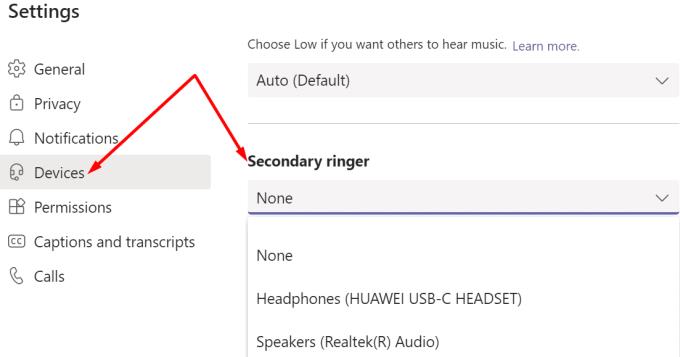
Dále přejděte na Oznámení a povolte Přehrát zvuk pro příchozí hovory a oznámení .
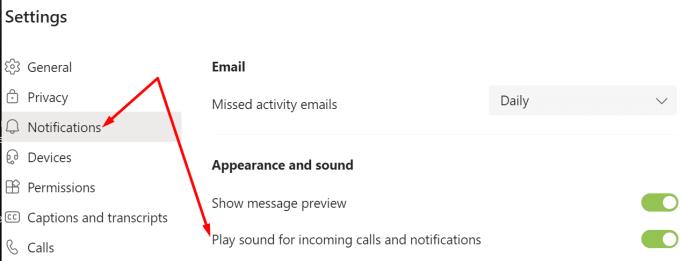
Zkontrolujte, zda je k dispozici novější verze aplikace Teams, a nainstalujte ji do zařízení. Možná je závada sekundárního vyzvánění ve skutečnosti známý problém a Microsoft jej opravil v nejnovější aktualizaci Teams.
Klikněte na svůj profilový obrázek a klikněte na možnost Zkontrolovat aktualizace . Restartujte aplikaci, restartujte počítač a zkontrolujte výsledky.
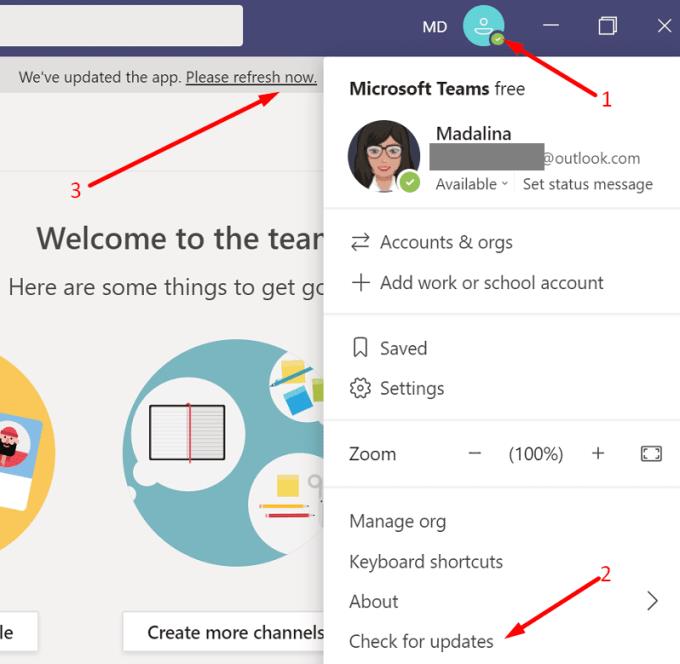
Pokud chcete, aby příchozí hovory zvonily na reproduktorech, nikoli na sluchátkách, postupujte takto:
Přejděte do Nastavení týmů , vyberte Zařízení a nastavte reproduktory jako sekundární vyzvánění.
Poté přejděte do hlavního panelu systému Windows, klikněte levým tlačítkem myši na ikonu Zvuk a po připojení sluchátek přepněte přehrávací zařízení zpět na reproduktory počítače.
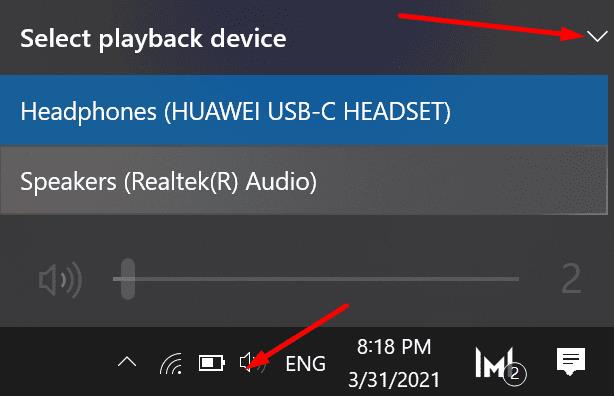
Tímto způsobem by měly být reproduktory i sluchátka připraveny přijímat zvukový výstup z Teams. Ale Teams přesměruje zvuk do zařízení, které jste vybrali v Nastavení zařízení.
Přejděte do Nastavení a vyberte Oznámení .
Poté povolte Přehrát zvuk pro upozornění .
Přejděte na Týmy a kanály a vyberte možnost Vlastní .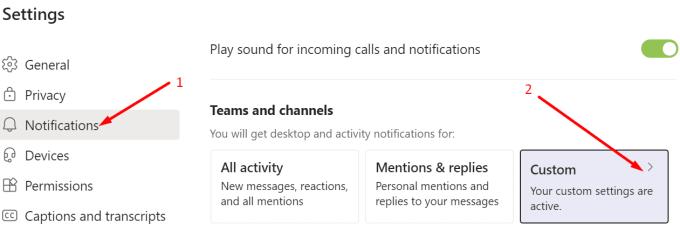
Vylaďte úroveň oznámení a vyberte Banner a zdroj všude. 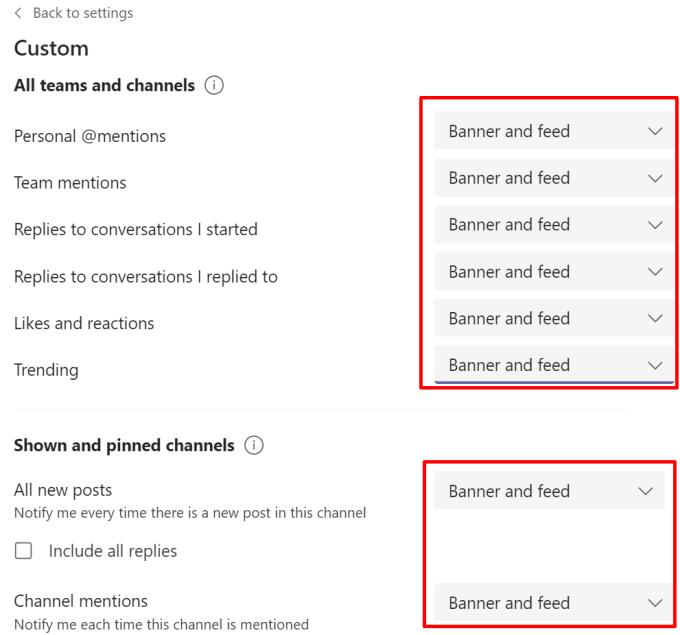 K dispozici jsou tři možnosti oznámení:
K dispozici jsou tři možnosti oznámení:
Poté přejděte do Nastavení , vyberte Zařízení , klikněte na Sekundární vyzvánění a vyberte zvukové zařízení, které chcete použít jako sekundární vyzvánění.
Pokud vaše sekundární vyzvánění Microsoft Teams nebude fungovat správně, aktualizujte aplikaci a zkontrolujte nastavení oznámení. Zajistěte, aby týmy mohly přehrávat zvuk pro oznámení, a nastavte úroveň oznámení na Banner a zdroj pro všechny dostupné možnosti. Podařilo se vám problém vyřešit? Podělte se o své názory v komentářích níže.
V současnosti není možné zakázat anonymní dotazy na živých událostech Microsoft Teams. I registrovaní uživatelé mohou posílat anonymní dotazy.
Microsoft Teams aktuálně nativně nepodporuje přenos vašich schůzek a hovorů na vaši TV. Můžete však použít aplikaci pro zrcadlení obrazovky.
Potřebujete naplánovat opakující se schůzky na MS Teams se stejnými členy týmu? Naučte se, jak nastavit opakující se schůzku v Teams.
Vidíte často chybu Omlouváme se, nemohli jsme se s vámi spojit na MS Teams? Zkuste tyto tipy na řešení problémů, abyste se tohoto problému zbavili nyní!
Jak udržet stav Microsoft Teams jako vždy dostupný? Tento návod se zaměřuje na efektivní metody pro trvalé udržení vašeho stavu v aplikaci Teams.
V případě, že hledáte webovou kameru pro použití na vašem PC, můžete Xbox Kinect použít jako webovou kameru v systému Windows 10. Jakmile z Kinectu uděláte webovou kameru v systému Windows
Chcete-li citovat zprávu v Microsoft Teams, vyberte a zkopírujte zprávu, na kterou chcete odpovědět. Poté klikněte na ikonu Formát a vyberte Nabídka.
V této příručce vám ukážeme, jak vyřešit problém s Microsoft Teams, kdy nevidíte, že obrazovka sdílí někdo jiný.
Karta Microsoft Teams Wiki je inteligentní textový editor, který umožňuje více uživatelům pracovat na různých částech stejného dokumentu.
Kód chyby c02901df označuje, že desktopová aplikace Microsoft Teams narazila na problém a zhroutila se. K této chybě dochází na počítačích se systémem Windows 10.
I když můžete vždy upgradovat z Teams Free na Teams for Business, mějte na paměti, že tento proces je nevratný.
Chcete-li najít skryté chaty Microsoft Teams, vyhledejte jméno účastníka chatu, vyberte toto jméno a starý chat bude znovu viditelný.
Některé webové stránky nepodporují vkládání adres URL do jiných programů nebo webových stránek. Proto je nemůžete otevřít v desktopové aplikaci Teams.
Pokud nemůžete naplánovat schůzku Teams v Outlooku, ujistěte se, že e-mailový účet spojený s Teams byl přidán do Outlooku.
Chcete-li snížit riziko výskytu různých problémů s Bluetooth v Teams, použijte náhlavní soupravu Bluetooth, která je kompatibilní s aplikací.
Mnoho uživatelů si stěžovalo, že Trello není k dispozici v Microsoft Teams. Tato příručka vám přináší řadu potenciálních oprav.
Busy on Busy je užitečná funkce Microsoft Teams, která konfiguruje, jak Teams zpracovává příchozí hovory, pokud se volaný již účastní hovoru.
Bezplatná verze Microsoft Teams může aktuálně hostit až 300 účastníků schůzky. Účastníci mohou chatovat a volat.
Po dlouhém očekávání vám nyní Microsoft Teams umožňuje sledovat video streamy od všech účastníků schůzky současně. No, ve většině případů to tak bude
Microsoft Teams aktuálně nepodporuje nativní odesílání vašich schůzek a hovorů do vašeho televizoru. Můžete však použít aplikaci pro zrcadlení obrazovky.
V současnosti není možné zakázat anonymní dotazy na živých událostech Microsoft Teams. I registrovaní uživatelé mohou posílat anonymní dotazy.
Spotify může být nepříjemné, pokud se automaticky otevírá pokaždé, když zapnete počítač. Deaktivujte automatické spuštění pomocí těchto kroků.
Udržujte cache v prohlížeči Google Chrome vymazanou podle těchto kroků.
Máte nějaké soubory RAR, které chcete převést na soubory ZIP? Naučte se, jak převést soubor RAR do formátu ZIP.
V tomto tutoriálu vám ukážeme, jak změnit výchozí nastavení přiblížení v Adobe Reader.
Pro mnoho uživatelů aktualizace 24H2 narušuje auto HDR. Tento průvodce vysvětluje, jak můžete tento problém vyřešit.
Microsoft Teams aktuálně nativně nepodporuje přenos vašich schůzek a hovorů na vaši TV. Můžete však použít aplikaci pro zrcadlení obrazovky.
Ukážeme vám, jak změnit barvu zvýraznění textu a textových polí v Adobe Reader pomocí tohoto krokového tutoriálu.
Potřebujete naplánovat opakující se schůzky na MS Teams se stejnými členy týmu? Naučte se, jak nastavit opakující se schůzku v Teams.
Zde najdete podrobné pokyny, jak změnit User Agent String v prohlížeči Apple Safari pro MacOS.























